ล่าสุด แอปปรับแต่งหน้าจอและการใช้งานของ Samsung อย่าง Good Lock ได้เพิ่มฟีเจอร์ที่สามารถให้ผู้ใช้งานปรับแต่งหน้าจอการใช้งานได้ตามใจชอบ ภายใต้ชื่อ DIY Home screen เพื่อเพิ่มประสบการณ์ในการใช้งาน และสามารถใช้งานได้ใน One UI 7 วิธีการเปิดใช้งานทำอย่างไร ไปดูกันเลย!
สอนใช้งาน DIY Home Screen ฟีเจอร์ใหม่ Good Lock
Good Lock แอปปรับแต่งการใช้งานของ Samsung ได้เพิ่มฟีเจอร์ใหม่ที่เรียกว่า DIY Home Screen ฟีเจอร์นี่มีความสามารถในการปรับแต่งหน้าจอการใช้งานได้อย่างอิสระ เช่น ย่อ ขยายขนาดไอคอนแอป, เลือกจัดวางได้ตามใจชอบ,เพิ่มสติ๊กเกอร์ลงบนหน้าจอ เป็นต้น ผู้ใช้งานที่สนใจ สามารถทำตามขั้นตอนต่อไปนี้
วิธีการใช้งานฟีเจอร์ DIY Home Screen
เข้าใช้งานแอป Galaxy Store > แตะ แว่นขยายเพื่อค้นหา > ค้นหาคำว่า Good Lock และกดดาวน์โหลด
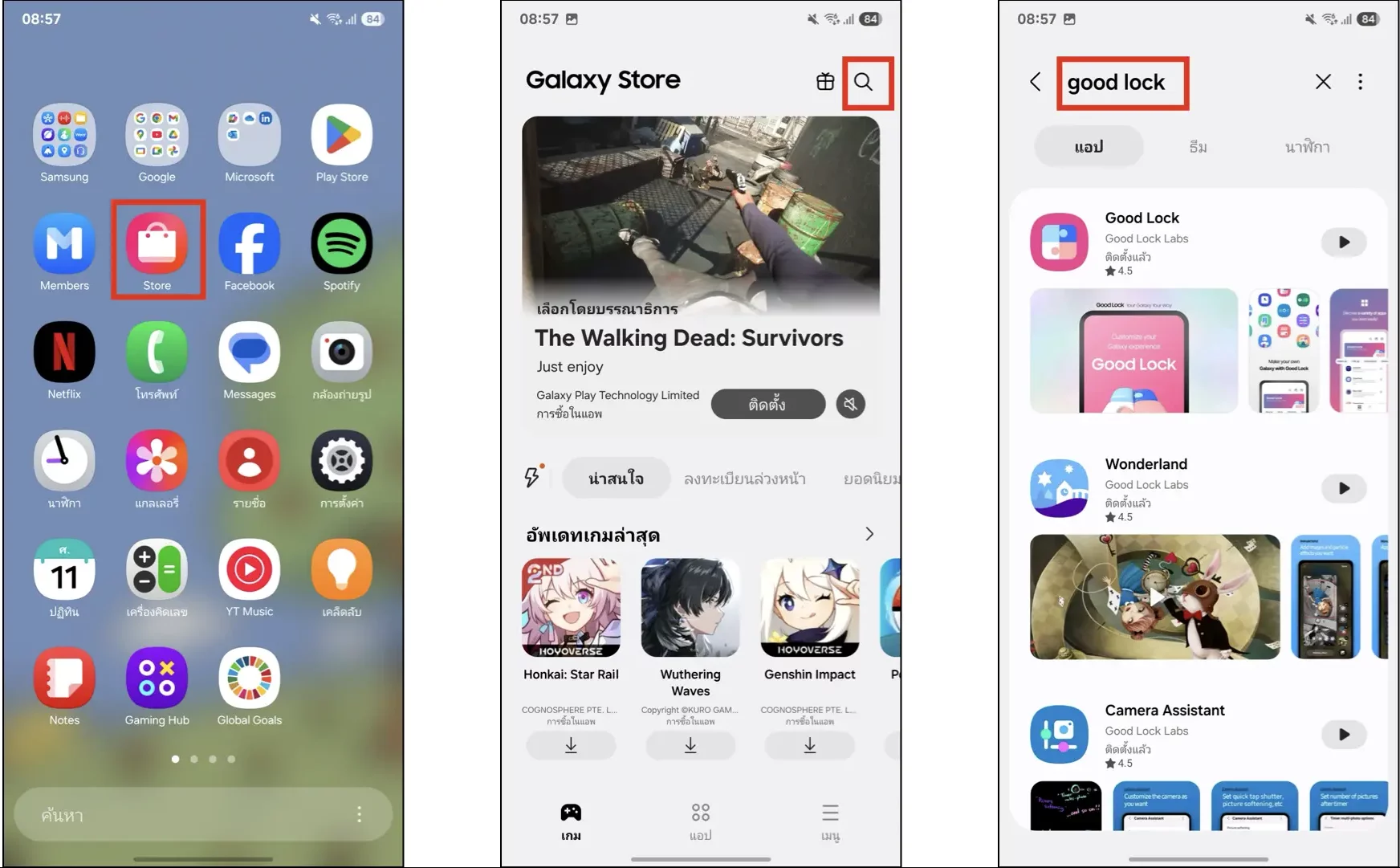
เลื่อนหาเมนู Home Up ในหน้าจอหลักของ Good Lock > แตะ ติดตั้ง > แตะ Home Up
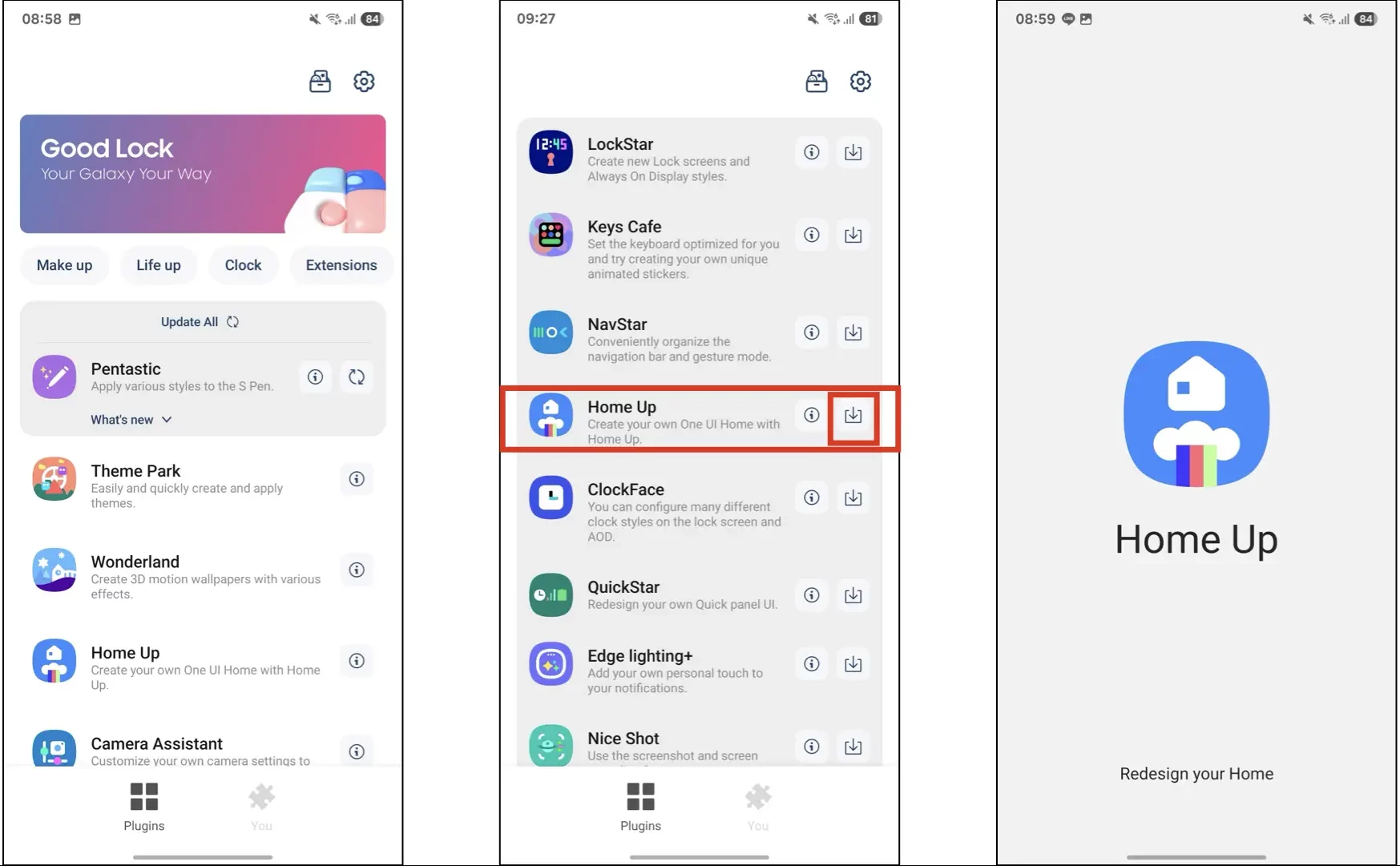
แตะ ปุ่มเปิด > แตะ เมนู Home Screen ที่ด้านล่าง > แตะ DIY Home screen เพื่อเปิดใช้งาน
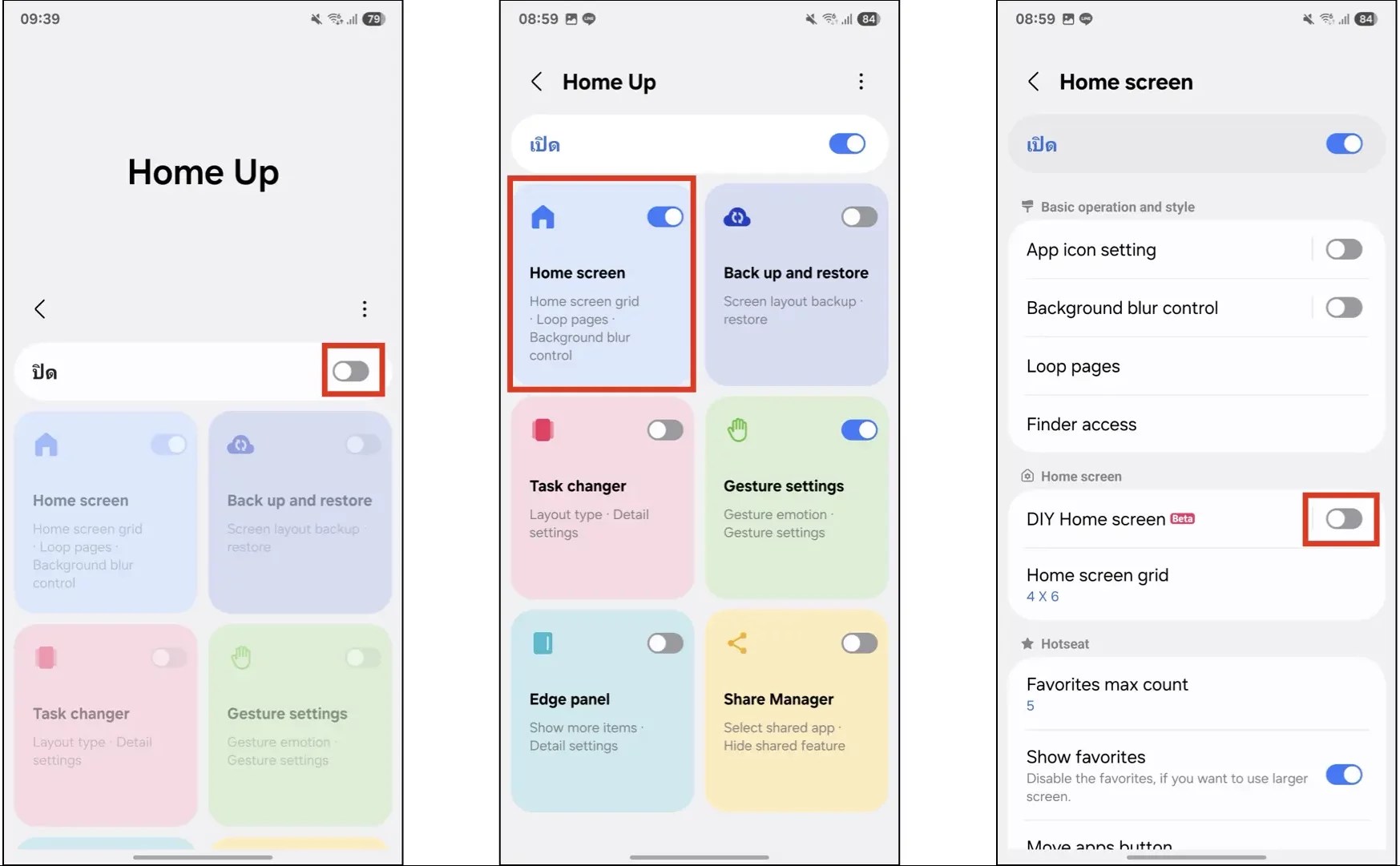
แตะค้าง ที่หน้าจอหลัก และแตะ DIY Home ที่ด้านบนขวาของจอ > เลือกปรับแต่งขนาดไอคอนแอปตามใจชอบ
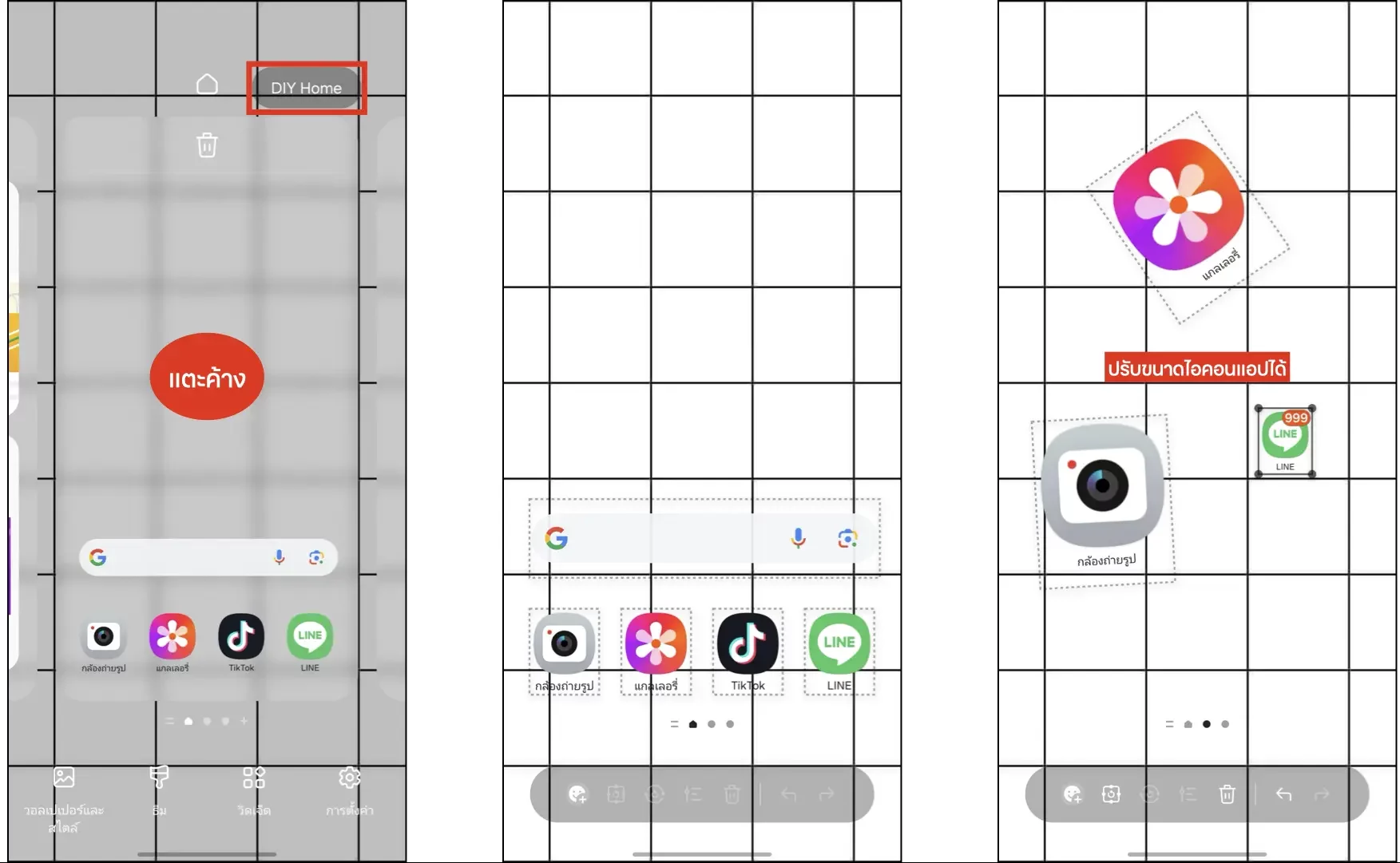
จัดวางตำแหน่งของไอคอนแอปได้อย่างอิสระ และสามารถวางซ้อนทับกันได้ตามความชอบ
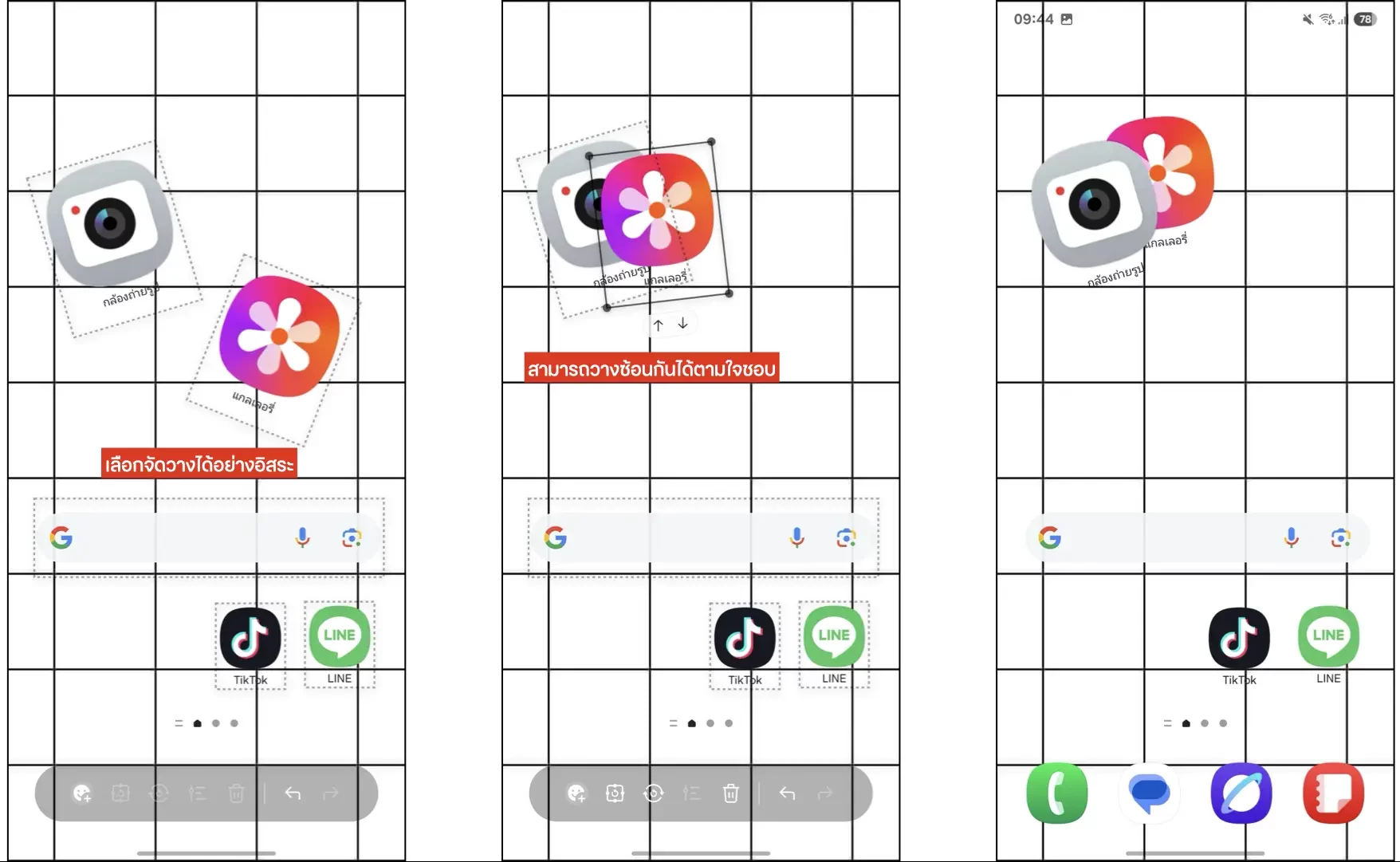
ด้านล่างของหน้าจอจะมี แถบเครื่องมือเพื่อเพิ่มสติ๊กเกอร์ ปรับขนาด ปรับความเอียงของสติ๊กเกอร์ และสามารถดาวน์โหลดสติ๊กเกอร์เพิ่มเติมได้
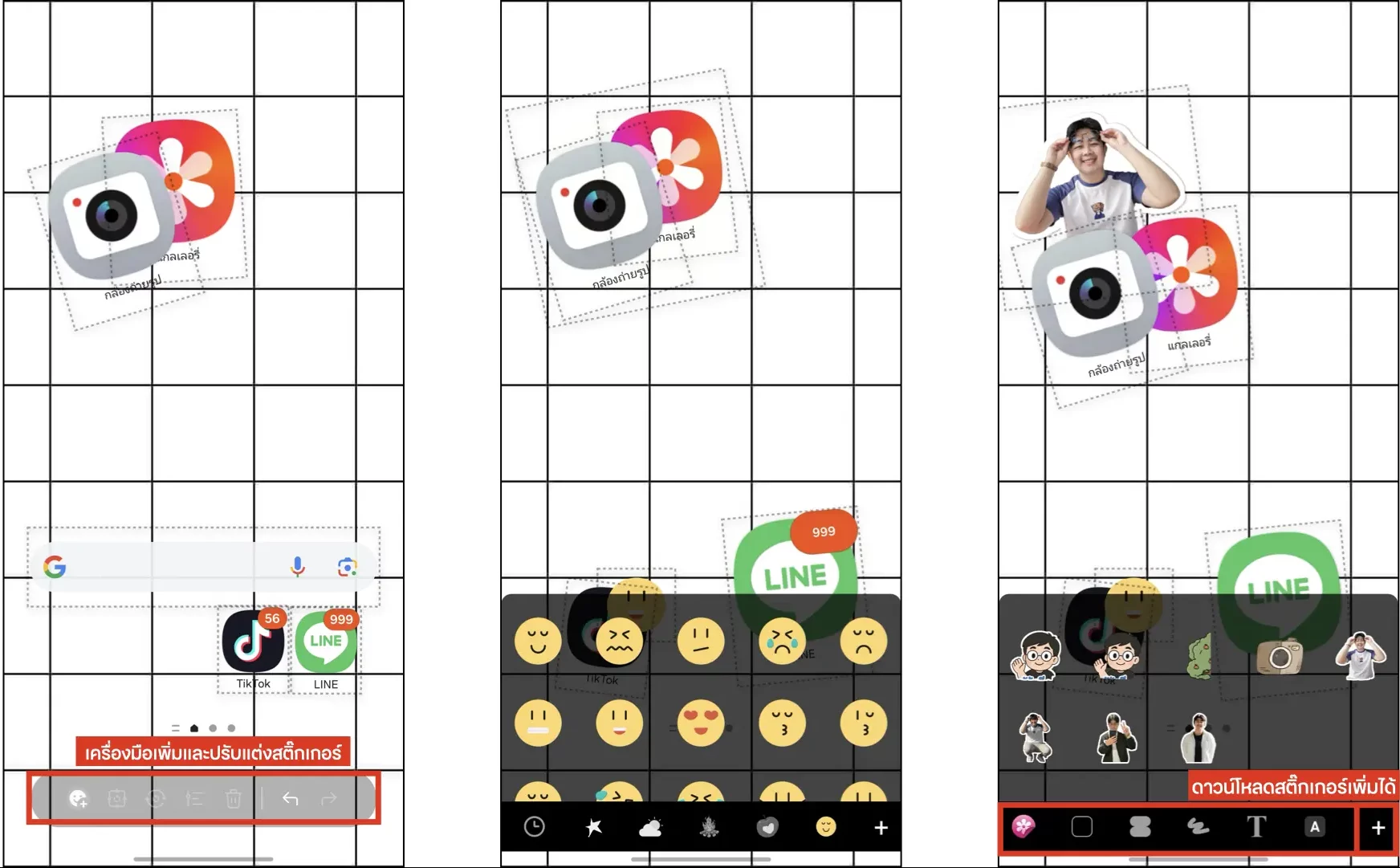
สามารถวางไอคอนแอป ซ้อนทับไว้หลังสติ๊กเกอร์ และกดแตะที่ตัวสติ๊กเกอร์ เพื่อเข้าใช้งานแอปได้ สิ่งนี้ช่วยเพิ่มความสนุกในการใช้งานและมอบประสบการณ์ที่แปลกใหม่
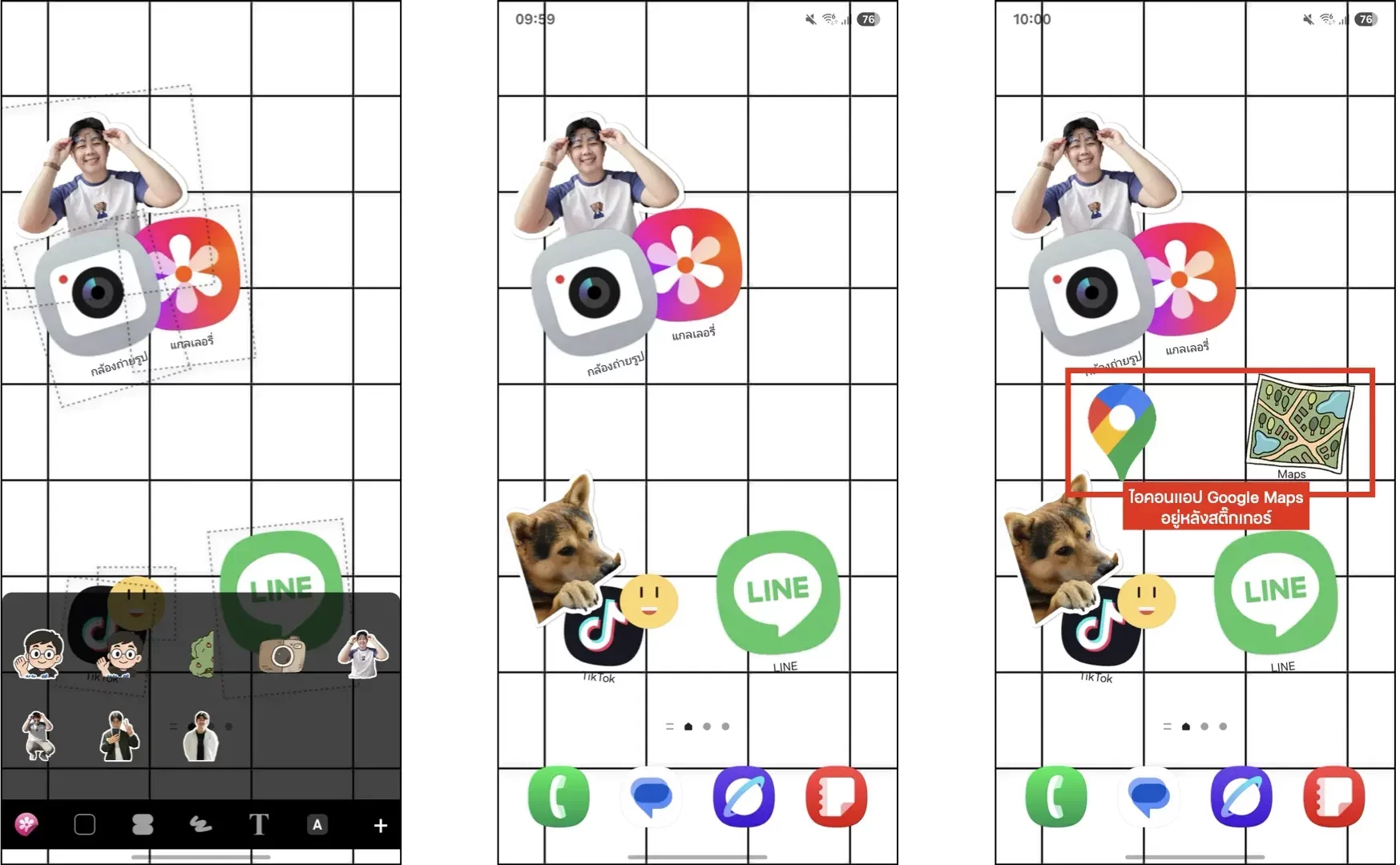
หากผู้ใช้งานต้องการกลับไปใช้หน้าจอแบบเดิม ให้ แตะ ปุ่มปิด ในหน้า Home screen ในเมนู Home UP
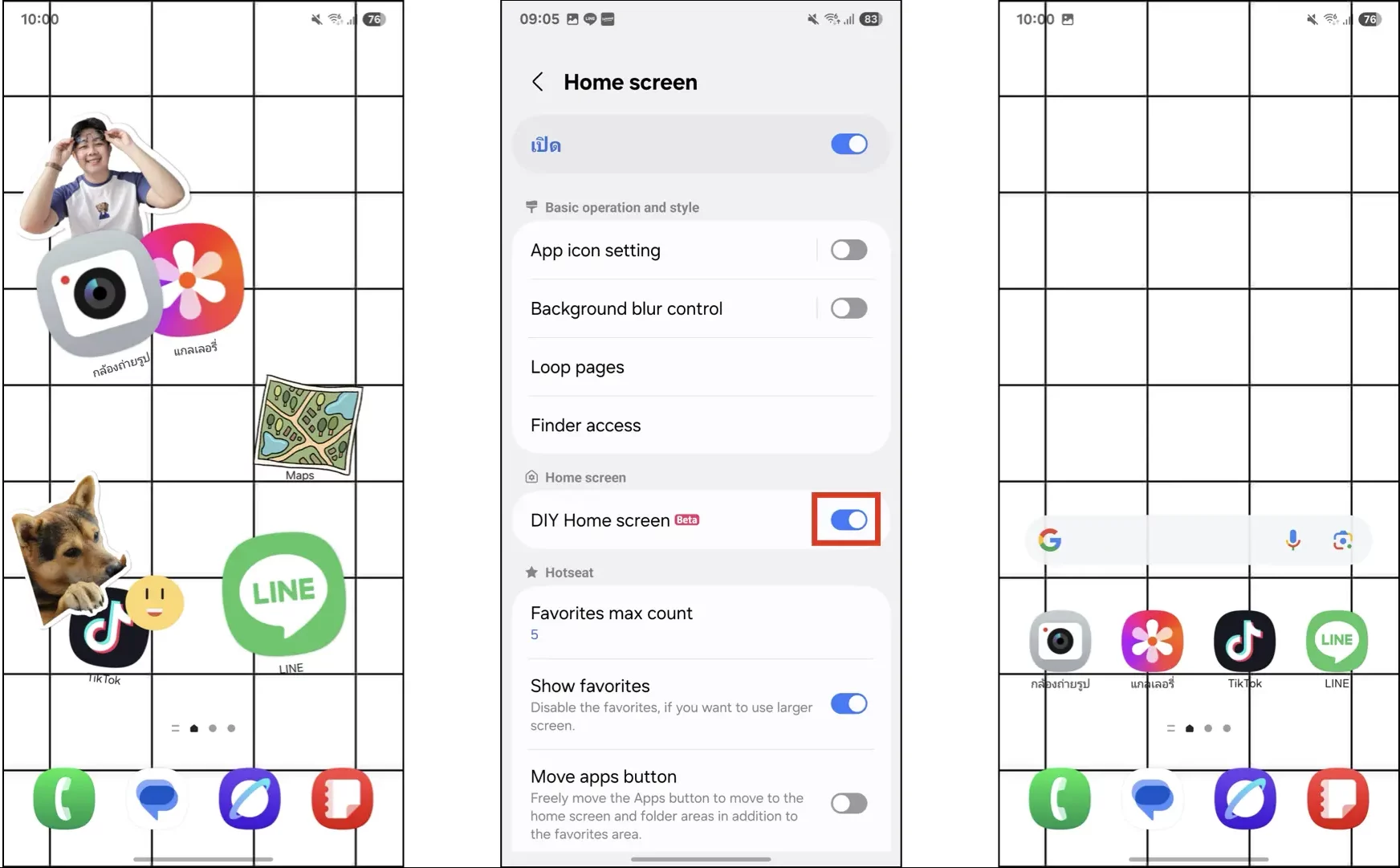
อย่างไรก็ตาม ฟีเจอร์ DIY Home screen ยังเป็นเวอร์ชันทดสอบ และสามารถใช้งานได้บน One UI 7 ผู้ที่สนใจในฟีเจอร์นี้แต่ยังไม่ได้อัปเดตตัวเครื่องเป็น One UI 7 อาจต้องอดใจรออีกสักนิดครับ

